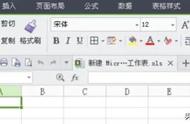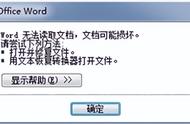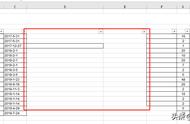在 WPS Office 中,我们可以使用 WPS 演示文稿来创建和编辑商务会议演示文稿。这些演示文稿可以用于各种任务,例如产品展示,演讲和培训。但是,如果我们不熟悉 WPS 中的小工具,可能会错过一些实用的功能,这些功能可以帮助我们更快地完成任务。下面就带大家了解WPS中的三个实用小功能吧。
(一)清除不可见字符
在系统导出的数据中,往往会出现一些不可见的字符,影响最终的统计计算。 对于这类数据,WPS表格会自动用绿色小三角标示:

选中标记的数据区,点击【错误检查】按钮的小三角,在下拉菜单中选择【清除前后为空字符串】。

如果此时还是绿色三角提示,可以重新选择数据区,在【错误检查】下拉菜单中选择【转换为数字】,现在就没有问题了。

(二)合并相同的单元格
在某些领导或客户特定的表格中,使用合并单元格使文档看起来更清晰。
先对要合并的区域进行排序,这样可以将相同的内容聚合在一起。
然后选择要合并的数据范围,然后点击【开始】→【合并中心】→【合并相同单元格】。

(三)突出重复值
条件格式功能可以帮助我们快速查找和分析数据中的异常值和重复值。在条件格式中,大家可以通过突出显示单元格规则来标识数据中的重复值。
选择需要查重的列,然后点击【开始】——【条件格式】——【突出显示单元格规则】——【重复值】。

好啦,以上就是这篇文章的全部内容了。其实,小功能在 WPS 中扮演着非常重要的角色,它们可以帮助小伙伴们更快地完成任务并提高文档的处理效率。因此,了解和使用这些小功能是非常重要的。
,